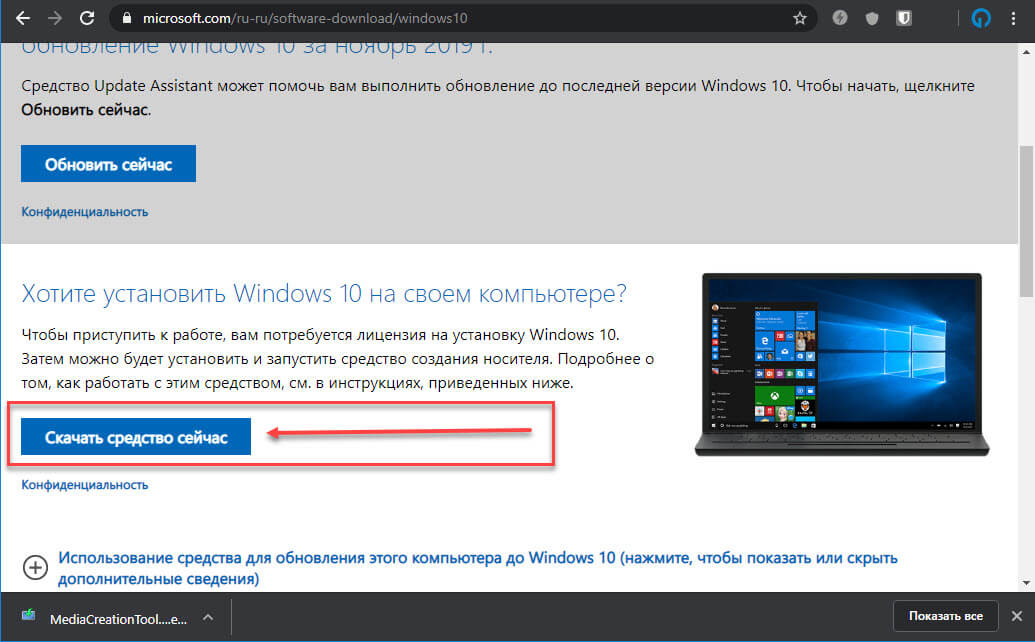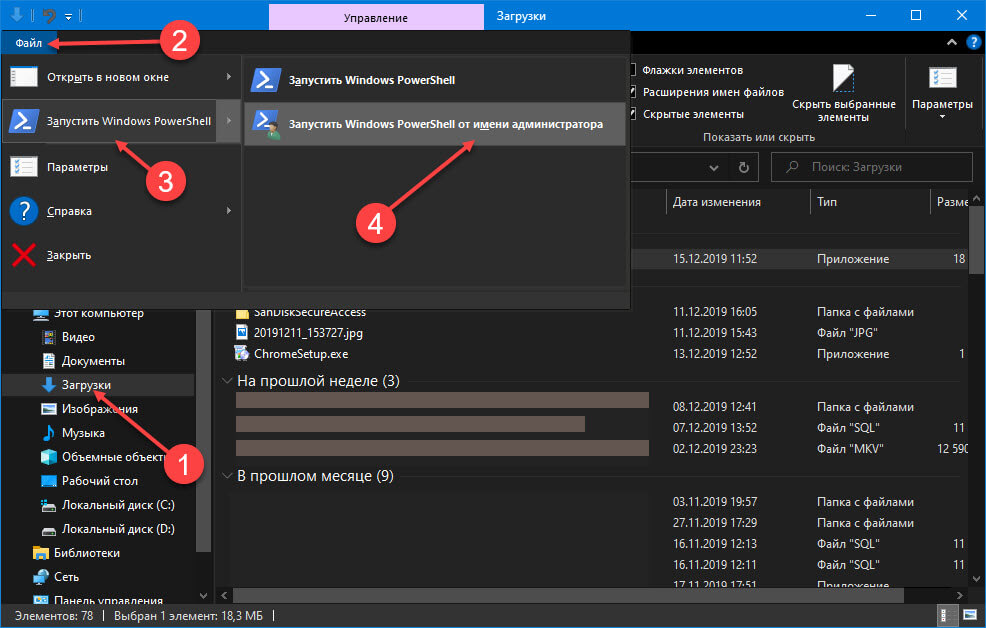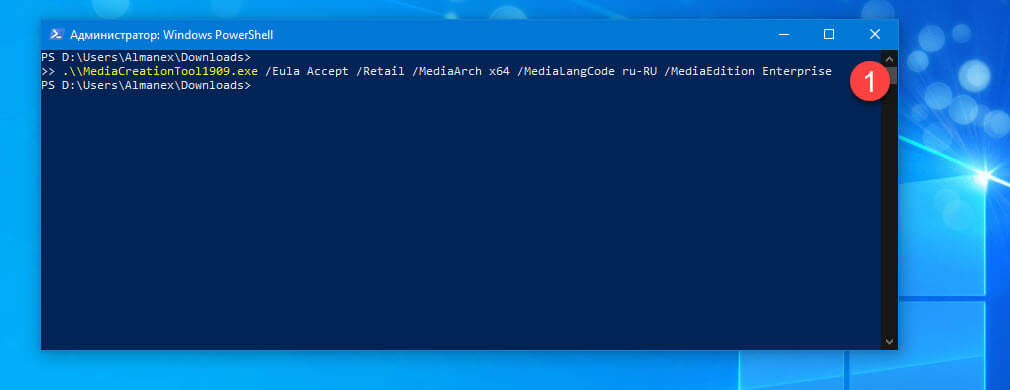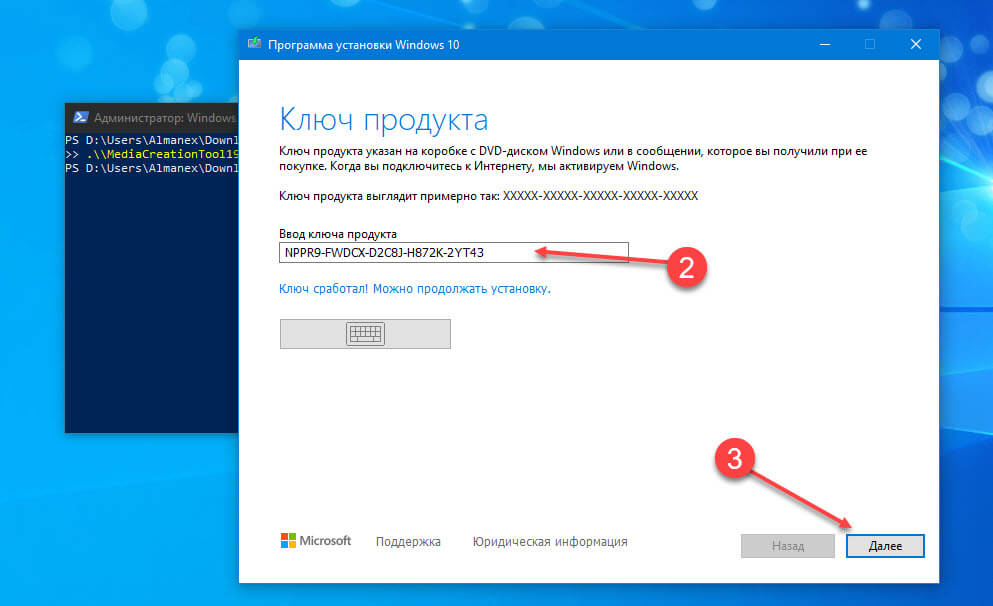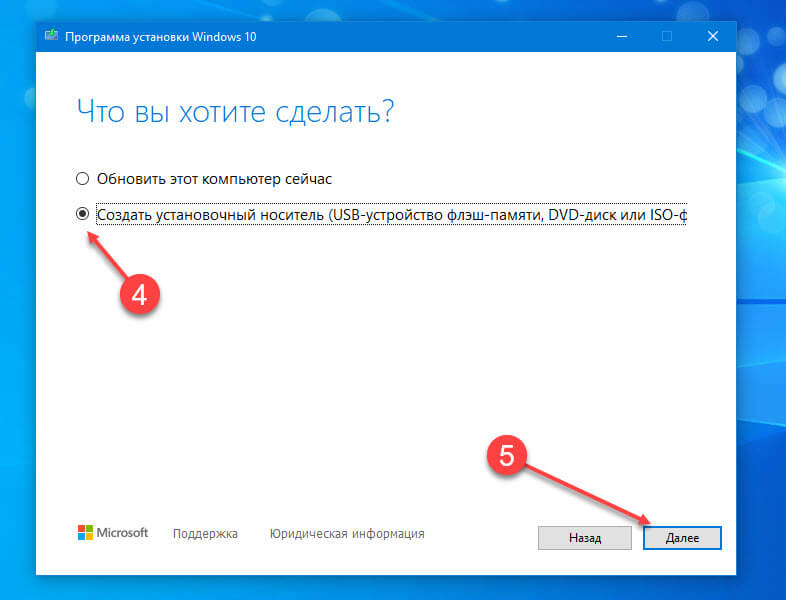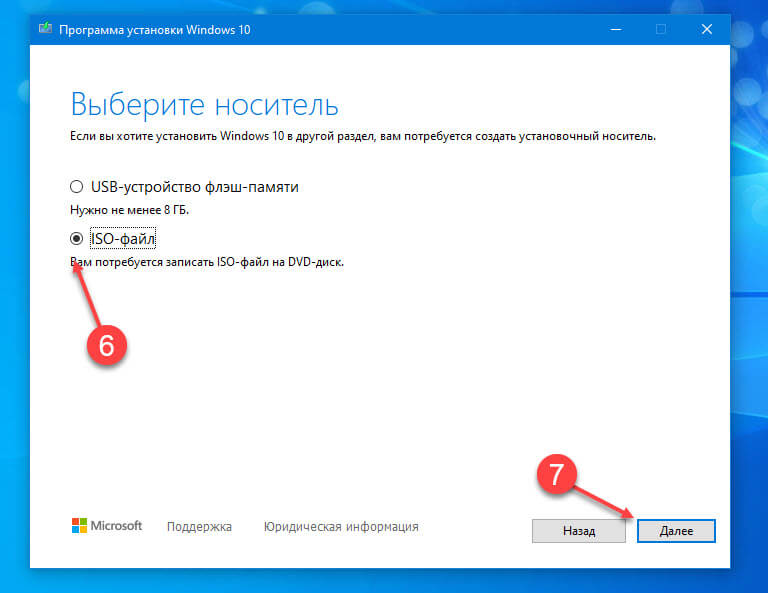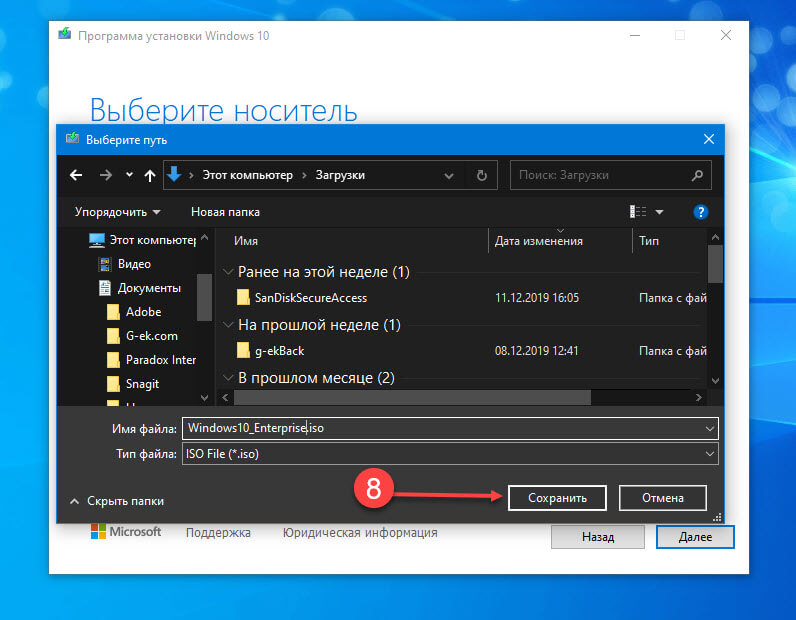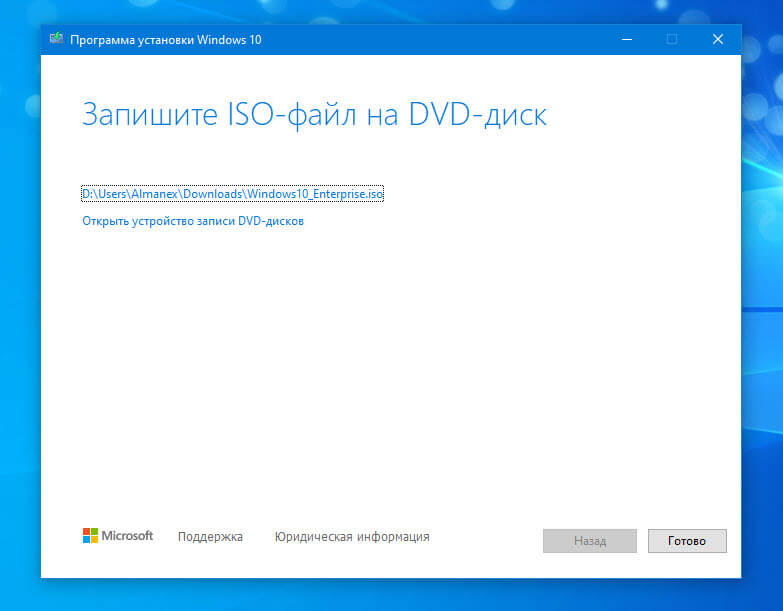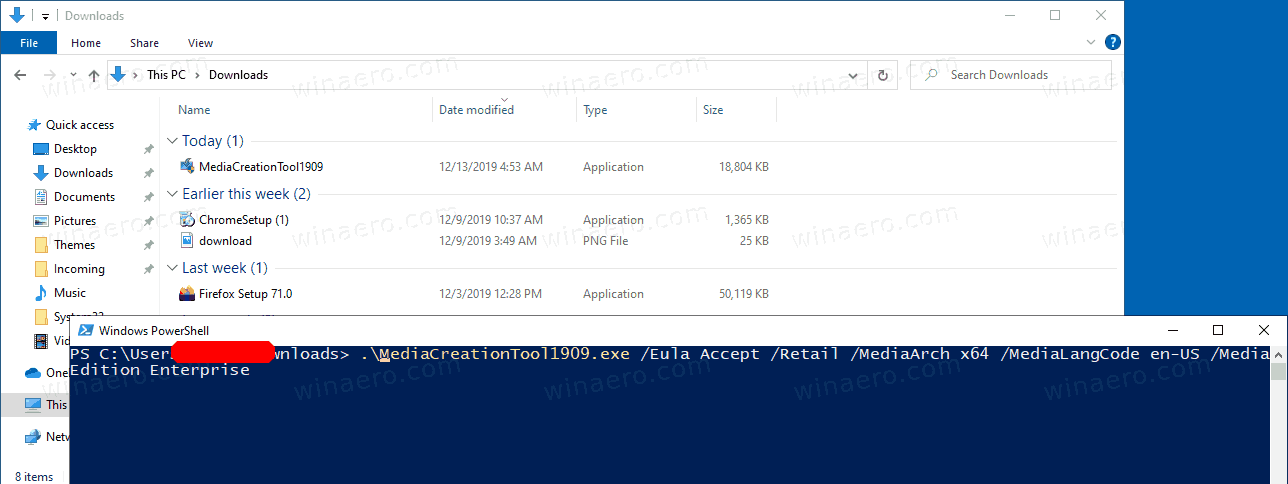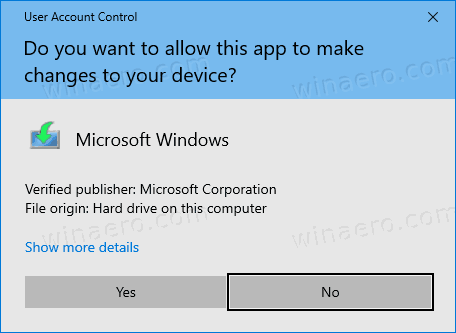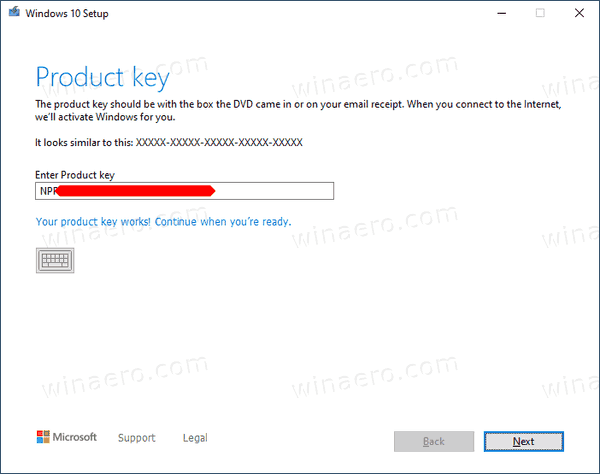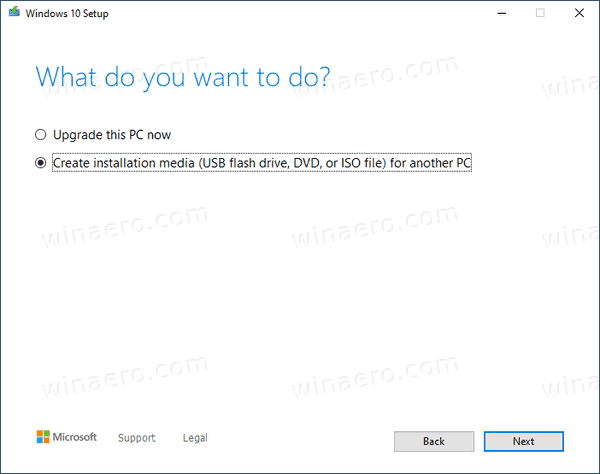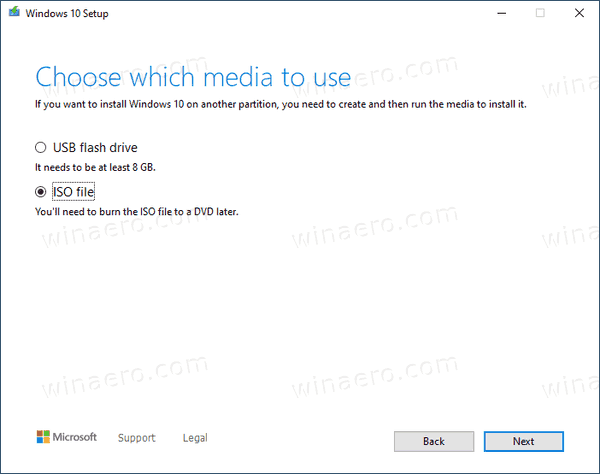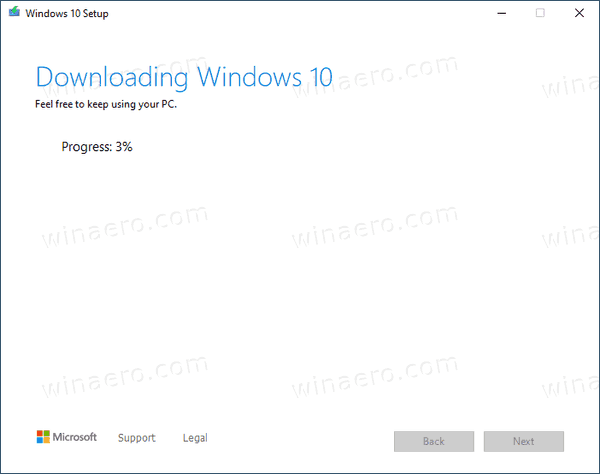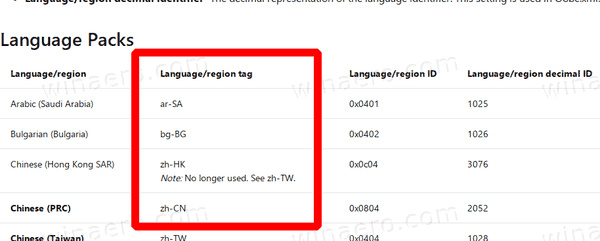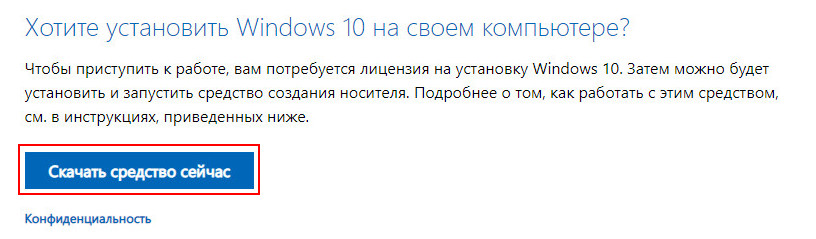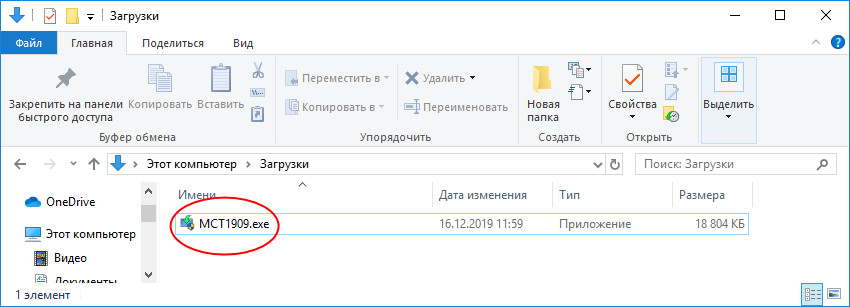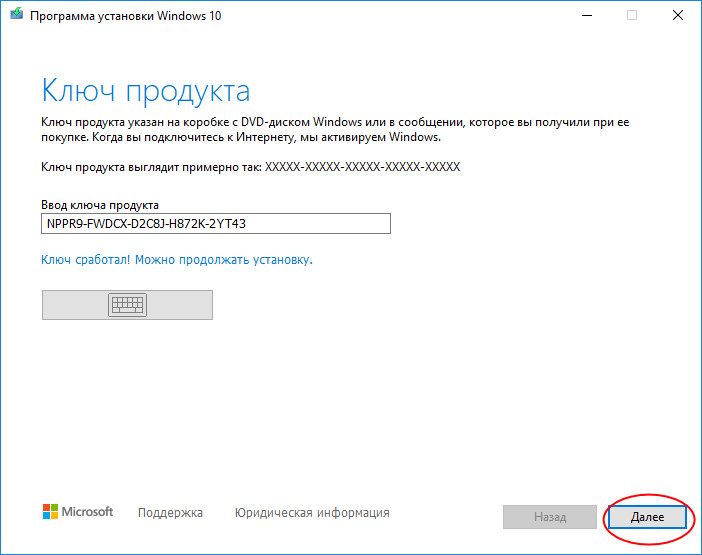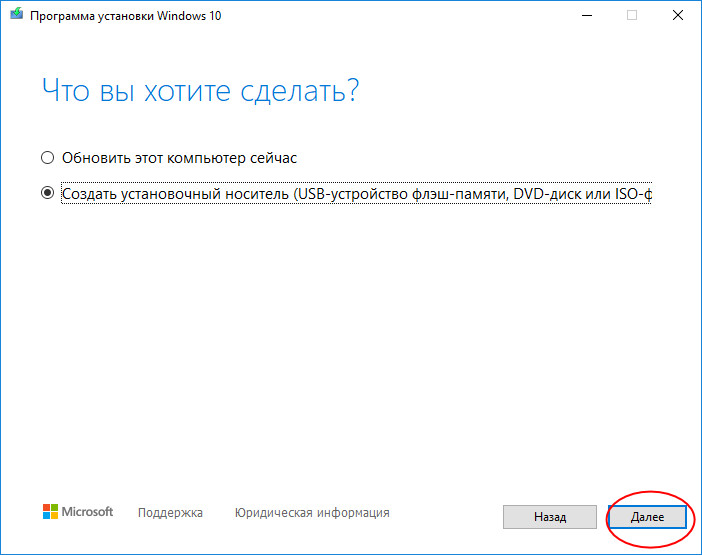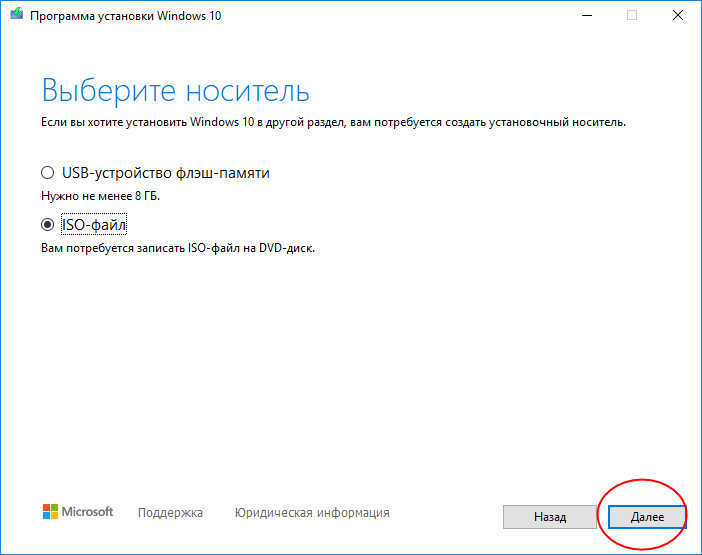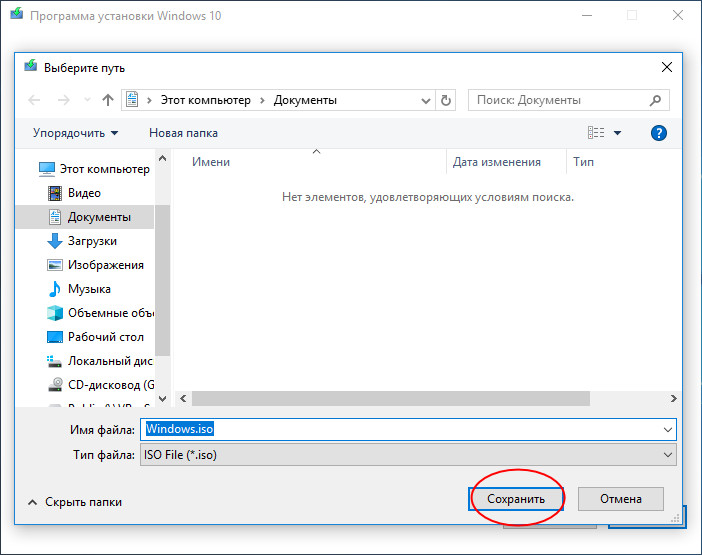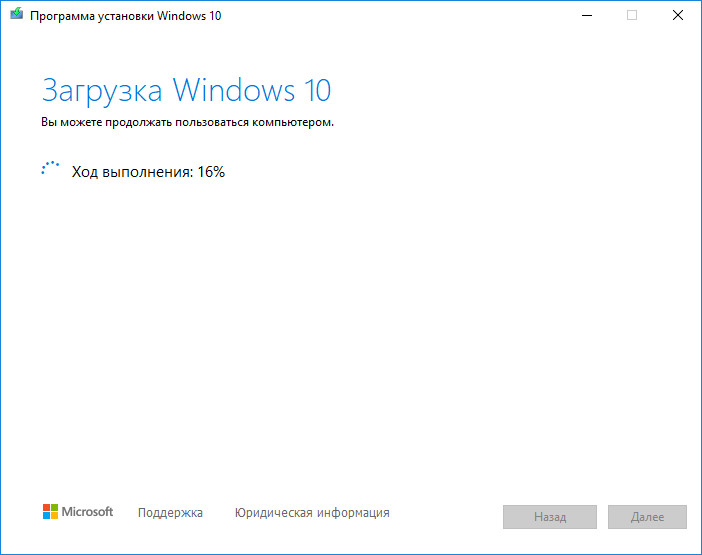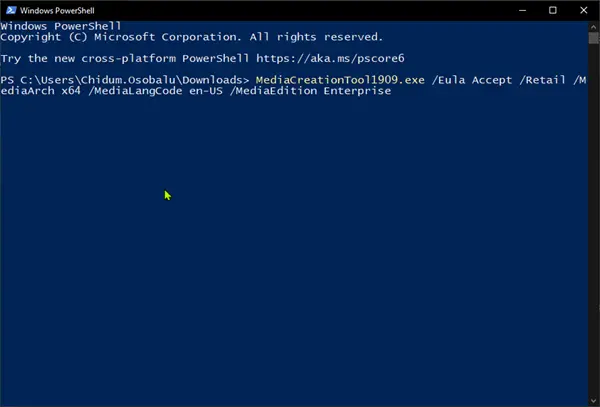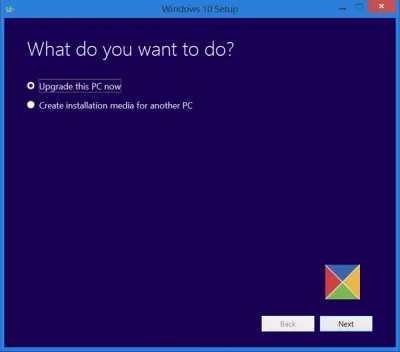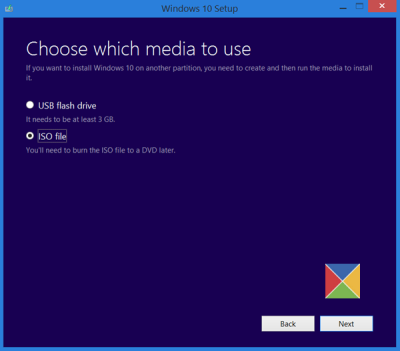Microsoft всегда делает стабильные выпуски Windows 10 доступными для загрузки с помощью Media Creation Tool — специального программного обеспечения, упрощающего обновление ОС и создание загрузочных носителей. По умолчанию приложение загружает образ ISO с версиями Windows 10, такими как Home, Pro и т. Д. Но что, если вам нужно получить ISO-версию Enterprise? Вот ответ.
Media Creation Tool — это специальный инструмент, который позволит вам создавать загрузочные носители с Windows 10.
Приложение использует форматы файлов, оптимизированные для быстрой загрузки, встроенные опции создания мультимедиа для USB и DVD-дисков, и позволяет создавать файлы ISO 32-битных и 64-битных версий Windows. Все, что вам нужно, это загрузить соответствующую версию инструмента и запустить его.
Корпоративные выпуски Windows 10 по умолчанию доступны только подписчикам MSDN / VLSC. Если доступа к MSDN или VLSC у вас нет, а создать ISO нужно прямо сейчас, есть обходной путь
Вы можете использовать ключи командной строки, которые заставляют Media Creation Tool (MCT) загружать Windows 10 Enterprise напрямую. Подписка не требуется.
Чтобы загрузить ISO Windows 10 Enterprise с Media Creation Tool (MCT),
Шаг 1: Загрузите последнюю версию Windows 10 Media Creation Tool отсюда.
Шаг 2: Откройте командную строку или PowerShell в папке «Загрузки».
Шаг 3: Выполните следующую команду :
.\\MediaCreationTool1909.exe /Eula Accept /Retail /MediaArch x64 /MediaLangCode ru-RU /MediaEdition Enterprise
Шаг 4: При необходимости подтвердите запрос UAC.
Шаг 5: Для продолжения и создания ISO Используйте ключ KMS с этой официальной веб-страницы, для создания ISO и установки.
Шаг 6: Выберите, «Создать установочный носитель USB- устройство флэш-памяти, DVD диск или ISO файл».
Шаг 7: Выберите «ISO-файл» в качестве целевого носителя и нажмите кнопку «Далее».
Это заставит инструмент загружать образ ISO, который содержит следующие выпуски Windows 10: Enterprise (Корпоративная), Education, Professional, включая их N аналоги без предустановленного мультимедийного программного обеспечения.
Шаг 8: Укажите расположение где будет сохранен созданный ISO образ.
Готово. При необходимости запишите полученный ISO файл Windows 10 Enterprise на флэшку или DVD диск.
Примечание: Возможно, вам потребуется изменить язык образа в соответствии с вашими требованиями. В моем примере выше вы получаете образ с русским языком, но вы можете заменить код языка для аргумента / MediaLangCode ru-RU на / MediaLangCode en-US. E, g, чтобы получить его на английском языке. Для других доступных вариантов языка, пожалуйста, обратитесь к следующей таблице. Используйте значение из столбца «Language/region tag».
Наконец, аргумент /MediaArch x64 говорит MCT загрузить 64-разрядную версию Windows 10 Enterprise. Если вам нужна 32-битная версия Windows, измените ее на /MediaArch x86.
Все!
Рекомендуем:
Скачать ISO-образы Microsoft без подписки MSDN
Windows 10 версия 1909 Прямая загрузка ISO-файла (x64 и x86).
Как использовать Rufus для загрузки Windows 10 ISO
Как создать загрузочный USB-накопитель Windows 10 с помощью PowerShell
How to Download Windows 10 Enterprise ISO With Media Creation Tool
Microsoft always makes stable Windows 10 releases available for download with Media Creation Tool, a special software that simplifies the OS upgrade and boot media creation. By default, the app is downloading the ISO image with consumer versions of Windows 10, such as Home, Pro, etc. But what if you need to get an Enterprise edition ISO? Here’s the answer.
Media Creation Tool is a special tool which will allow you to create bootable media with Windows 10. It can download Windows 10 automatically.
Tip: You can stop Media Creation Tool from formatting your drive.
The application uses file formats optimized for download speed, built-in media creation options for USB & DVDs, and allows creating an ISO file. It exists for 32-bit and 64-bit Windows versions. All you need is to download the appropriate version of the tool and run it.
By default, Enterprise editions of Windows 10 are only available to MSDN/VLSC subscribers. However, there are command line switches that make MCT download Windows 10 Enterprise directly. No subscription required.
- Download the latest version of Windows 10 Media Creation Tool from here: Download Windows 10 Media Creation Tool.
- Open Command Prompt or PowerShell in your Downloads folder.
- Run it as follows:
MediaCreationTool1909.exe /Eula Accept /Retail /MediaArch x64 /MediaLangCode en-US /MediaEdition Enterprise. The key option here is/MediaEdition Enterprise. - Confirm the UAC prompt.
- Use a KMS key to proceed and build the ISO from this official web page.
- Choose to create the installation media.
- Select «ISO File» for the destination media option.
- This will make the tool to download the ISO image that contains the following editions of Windows 10: Enterprise, Education, Professional, including their N counterparts without media software pre-installed.
You are done.
Note: You may need to change the media language according to your requirements. In my example above, you get a media of US English, but you can replace the language code for the /MediaLangCode en-US argument. E,g, to get it in Russian, specify it as /MediaLangCode ru-RU. For available language options, please refer to the following table. Use a value from the Language/region tag column.
Finally, the /MediaArch x64 argument tells MCT to download a 64-bit Windows 10 Enterprise edition. If you need a 32-bit Windows version, change it to /MediaArch x86.
Thanks to Vadim Sterkin and to his channel.
Support us
Winaero greatly relies on your support. You can help the site keep bringing you interesting and useful content and software by using these options:
If you like this article, please share it using the buttons below. It won’t take a lot from you, but it will help us grow. Thanks for your support!
Для загрузки официальных ISO-образов Microsoft предлагает использовать Media Creation Tool или сокращенно MCT — специальный загрузчик, предназначенный для получения обновлений и создания загрузочных образов. Только вот незадача, по умолчанию инструментом не поддерживается загрузка корпоративных редакций Windows 10, доступны они только подписчикам MSDN/VLSC, но есть способ, позволяющий обойти это ограничение.
Вот он.
Скачайте с официального сайта компании www.microsoft.com/ru-ru/software-download/windows10 последнюю версию Media Creation Tool.
Запустите от имени администратора консоль PowerShell, перейдите в расположение исполняемого файла MCT.
И выполните следующего вида команду:
.\\MCT1909.exe /Eula Accept /Retail /MediaArch x86 /MediaLangCode ru-RU /MediaEdition Enterprise
MCT1909.exe в данном примере это название Media Creation Tool, а всё что следует за ним — аргументы, из которых MediaArch указывает, что будет загружена 32-битная версия Windows (если нужна 64-битная, измените значение на x64), а MediaLangCode — что версия будет русскоязычная. После выполнения команды откроется окно MCT и начнется стандартная процедура подготовки.
Далее вам будет предложено ввести ключ клиента KMS, необходимый для создания установочного ISO-образа. Взять его можно с официального ресурса docs.microsoft.com/ru-ru/windows-server/get-started/kmsclientkeys.
Вам нужен ключ от Windows 10 Корпоративная. Введя ключ, нажмите «Далее».
Выберите опцию «Создать установочный носитель…».
Снова нажмите «Далее» и на этот раз укажите тип носителя, в данном случае ISO-файл.
После очередного нажатия «Далее» MCT предложит выбрать место для сохранения образа.
А затем начнется загрузка файлов и создание загрузочного образа корпоративной версии операционной системы.
Никаких подписок на MSDN/VLSC не потребуется.
Загрузка…
Download Windows Speedup Tool to fix errors and make PC run faster
The Media Creation Tool is one of the ways of downloading the latest Windows 11 or Windows 10 Home and Pro editions ISO. You can also download the latest Enterprise Edition, assuming you have a valid product key. In this post, we will show you how to use the Media Creation Tool to download Windows 11/10 Enterprise ISO.
By default, the Media Creation Tool only downloads the Windows ISO image for consumer versions of Windows 11/10 – Home, Pro, etc.
But what if you need to get an Enterprise edition ISO? Just follow the instructions below.
By default, Enterprise editions of Windows 11/10 are only available to MSDN and VLSC subscribers. However, there are command-line switches that can be used with MCT to trigger the download of Windows 11/10 Enterprise directly – no subscription is required.
- First, download the latest version of the Windows Media Creation Tool.
- Once the download completes, launch PowerShell or Command Prompt in your Downloads folder or the folder you downloaded MCT to.
- To do this, open File Explorer, open the folder housing MCT, then press ALT+D (This action will convert the breadcrumb trail in the address bar into the full directory path and highlighted) key combo and then type PowerShell, hit Enter.
- In the PowerShell or Command Prompt window, copy and paste the command below and hit Enter to execute. The key option here is /MediaEdition Enterprise.
MediaCreationTool1909.exe /Eula Accept /Retail /MediaArch x64 /MediaLangCode en-US /MediaEdition Enterprise
The /MediaArch x64 argument specifies that MCT downloads a 64-bit Windows 10 Enterprise edition – and in this case, v1909. If you need a 32-bit Windows version, change it to /MediaArch x86.
Windows 11 users may use MediaCreationToolW11.exe as follows:
MediaCreationToolW11.exe /Eula Accept /Retail /MediaArch x64 /MediaLangCode en-US /MediaEdition Enterprise
Also, you can replace the language code for the /MediaLangCode en-US argument. E,g, to get it in Russian, specify it as /MediaLangCode ru-RU.
Refer to this Microsoft document for available language options. Use a value from the Language/region tag column.
Now click Yes to confirm on the ensuing UAC prompt.
Next, on the Product key page, you’ll be required to use a generic KMS key to match the ISO image. Enter the appropriate key and click Next.
On the What do you want to do page, select the radio button for Create installation media (USB flash drive, DVD, or ISO file) for another PC option and click Next.
On the Choose which media to use page, select the radio button for ISO File option and click Next.
The MCT will now commence downloading the ISO image that contains the following editions of Windows 10: Enterprise, Education, Professional, including their KN/N editions.
TIP: Windows 11 Enterprise virtual machine is also available as a free download.
Indicate in the comment section below if this procedure worked well for you.
Obinna has completed B.Tech in Information & Communication Technology. He has worked as a System Support Engineer, primarily on User Endpoint Administration, as well as a Technical Analyst, primarily on Server/System Administration. He also has experience as a Network and Communications Officer. He has been a Windows Insider MVP (2020) and currently owns and runs a Computer Clinic.
Windows 10 Media Creation Tool Enterprise представляет собой мощный инструмент, предоставляемый Microsoft для создания установочных дисков с операционной системой Windows 10. Это незаменимое приложение для тех, кто хочет установить новую копию Windows 10 или обновить текущую систему до последней версии.
С помощью Windows 10 Media Creation Tool Enterprise вы сможете создать установочный диск или загрузочную флешку, которые позволят вам провести чистую установку Windows 10. Это особенно полезно, если у вас возникли проблемы с текущей системой или вы хотите полностью обновить свой компьютер.
Кроме того, Windows 10 Media Creation Tool Enterprise позволяет загрузить образ ISO Windows 10, который можно применять для восстановления системы или создания локальной сети с целью массовой установки операционной системы на несколько компьютеров.
Не упустите возможность скачать Windows 10 Media Creation Tool Enterprise и воспользоваться всеми его преимуществами. Этот инструмент поможет вам в установке и обновлении операционной системы Windows 10, а также в решении широкого спектра других задач связанных с Windows 10.
Содержание
- Windows 10 Media Creation Tool Enterprise
- Описание
- Функционал
- Возможности
- Инструкции по использованию
- Преимущества
- Способы скачивания
С помощью Windows 10 Media Creation Tool Enterprise пользователи могут создавать установочные диски на флеш-накопителях или DVD-дисках. Это особенно полезно для IT-специалистов или организаций, которым нужно установить Windows 10 Enterprise на несколько компьютеров без подключения к Интернету или для тех, у кого медленное или нестабильное интернет-соединение.
Windows 10 Media Creation Tool Enterprise также предлагает возможность загрузить образ ISO операционной системы Windows 10 Enterprise, что позволяет пользователям создавать установочные диски в будущем или использовать образ ISO для развертывания Windows 10 Enterprise на нескольких компьютерах через сеть.
Установка Windows 10 Enterprise может быть полезна для пользователей, которым требуются дополнительные функции и возможности, недоступные в стандартной версии Windows 10. Использование Windows 10 Media Creation Tool Enterprise обеспечивает легкость и удобство при создании настраиваемых установочных дисков на основе операционной системы Windows 10 Enterprise.
Примечание: Windows 10 Media Creation Tool Enterprise предназначен только для использования операционной системы Windows 10 Enterprise и не поддерживает другие версии Windows 10, такие как Home или Pro.
Описание
Данный инструмент имеет несколько преимуществ перед обычным Media Creation Tool. Windows 10 Media Creation Tool Enterprise предоставляет возможность настроить установочный диск с помощью интерфейса командной строки, что позволяет пользователям настроить параметры установки, такие как язык, издание, разрядность и т. д.
Также этот инструмент включает в себя возможность загрузки образа операционной системы Windows 10 ISO, что позволяет пользователям создавать установочные диски без необходимости подключения к Интернету.
Windows 10 Media Creation Tool Enterprise является надежным и безопасным способом создания установочных дисков для предприятий, позволяя пользователю получить операционную систему Windows 10, подходящую именно для их организации.
| Особенности | Преимущества |
|---|---|
| Настройка установочного диска через командную строку | Пользователи могут настроить параметры установки, такие как язык, издание и т. д. |
| Загрузка образа операционной системы Windows 10 ISO | Пользователи могут создавать установочные диски без подключения к Интернету |
| Надежность и безопасность | Windows 10 Media Creation Tool Enterprise является надежным и безопасным способом создания установочных дисков для предприятий |
Функционал
Windows 10 Media Creation Tool Enterprise обладает широким функционалом, который позволяет создать установочный диск операционной системы Windows 10.
Основные возможности:
| 1 | Создание установочного диска | Позволяет создать загрузочный диск или флеш-накопитель с установочным образом Windows 10 |
| 2 | Выбор версии операционной системы | Пользователь может выбрать необходимую версию Windows 10 для установки |
| 3 | Выбор языка | Позволяет выбрать язык установки операционной системы |
| 4 | Создание установочного носителя для другого компьютера | Позволяет создать загрузочный диск или флеш-накопитель, который может быть использован для установки Windows 10 на другом компьютере |
| 5 | Предварительная подготовка установочного носителя | Позволяет проверить установочный носитель на ошибки и подготовить его для установки операционной системы |
Windows 10 Media Creation Tool Enterprise — это мощный инструмент, который облегчает установку операционной системы Windows 10 и предлагает гибкие настройки для создания установочного диска.
Возможности
1. Создание установочного диска Windows 10
Windows 10 Media Creation Tool Enterprise позволяет создавать установочный диск операционной системы Windows 10. Это полезно в случае, если вам необходимо установить операционную систему на несколько компьютеров или если у вас возникли проблемы с текущей установкой и вам необходимо выполнить переустановку.
2. Выбор версии Windows 10
С помощью инструмента Media Creation Tool Enterprise можно выбрать нужную версию операционной системы Windows 10. Это включает в себя различные версии, такие как Windows 10 Home, Pro и Enterprise. Таким образом, вы можете выбрать наиболее подходящую версию для ваших потребностей и требований.
3. Обновление до последней версии
Media Creation Tool Enterprise также предоставляет возможность обновления вашей текущей операционной системы до последней версии Windows 10. Это позволяет вам получить новейшие функции и исправления без необходимости выполнять полную переустановку системы.
4. Подготовка установочного флеш-накопителя
В дополнение к созданию установочного диска, инструмент Media Creation Tool Enterprise также позволяет создавать установочный флеш-накопитель. Это может быть полезно, если у вас нет оптического привода на компьютере или если вы предпочитаете использовать более надежный и удобный способ установки операционной системы.
5. Предварительная загрузка и установка драйверов
Media Creation Tool Enterprise включает в себя функцию предварительной загрузки и установки драйверов. Это позволяет вам обновить драйверы до последних версий на установочном диске или флеш-накопителе, что поможет избежать проблем с совместимостью и обеспечит более стабильную и безопасную установку операционной системы.
Таким образом, инструмент Media Creation Tool Enterprise предоставляет широкий спектр возможностей, связанных с созданием установочного диска и флеш-накопителя операционной системы Windows 10. Это делает процесс установки и обновления Windows 10 более гибким и удобным.
Инструкции по использованию
Для использования Windows 10 Media Creation Tool Enterprise следуйте следующим инструкциям:
1. Перейдите на официальный сайт Microsoft и найдите страницу загрузки Windows 10 Media Creation Tool Enterprise.
2. Нажмите кнопку «Скачать», чтобы начать загрузку установочного файла.
3. Запустите загруженный файл и следуйте инструкциям мастера установки.
4. Введите лицензионный ключ, если у вас есть один, или выберите опцию «Установить Windows 10 без ключа продукта» и нажмите «Далее».
5. Выберите тип установки: «Обновить этот компьютер» или «Создать установочный носитель для другого компьютера» и нажмите «Далее».
6. Если вы выбрали создание установочного носителя, выберите тип носителя (USB-флешка или ISO-файл) и следуйте инструкциям.
7. Дождитесь завершения процесса создания установочного носителя и сохраните его на удобном для вас месте.
8. Подключите установочный носитель к компьютеру, на который вы хотите установить Windows 10.
9. Перейдите в BIOS компьютера и настройте загрузку с установочного носителя.
10. Перезагрузите компьютер и следуйте инструкциям мастера установки Windows 10.
11. После завершения установки введите необходимую информацию (имя пользователя, пароль и т. д.) и дождитесь окончания процесса настройки.
Теперь вы можете использовать Windows 10 Media Creation Tool Enterprise для создания установочного диска и установки операционной системы Windows 10 на другие компьютеры.
Преимущества
Windows 10 Media Creation Tool Enterprise предлагает несколько преимуществ, которые делают его полезным и удобным инструментом для создания установочного диска:
- Простота использования: программное обеспечение имеет интуитивно понятный пользовательский интерфейс, что делает процесс создания установочного диска легким и доступным для всех.
- Множество опций: инструмент поддерживает различные варианты создания установочного диска, включая возможность выбора языка, редакции Windows и архитектуры (32-битная или 64-битная).
- Гибкость: с помощью Windows 10 Media Creation Tool Enterprise вы можете создавать установочные диски как на флеш-накопителях, так и на DVD-дисках, в зависимости от ваших потребностей.
- Обновления: инструмент также позволяет создать установочный диск с последними актуальными обновлениями Windows 10, что помогает сэкономить время при установке системы и обеспечивает лучшую безопасность.
Все эти преимущества делают Windows 10 Media Creation Tool Enterprise отличным выбором для создания установочного диска и установки Windows 10 на вашем компьютере.
Способы скачивания
Windows 10 Media Creation Tool Enterprise можно скачать несколькими способами:
- С официального сайта Microsoft
- Через интернет-магазины и торрент-трекеры
Скачивание с официального сайта Microsoft — это самый надежный способ получить актуальную и безопасную версию инструмента. Для этого перейдите на страницу загрузки Media Creation Tool Enterprise на сайте Microsoft и следуйте инструкциям.
Несмотря на то, что это неофициальные источники, можно попытаться найти Media Creation Tool Enterprise путем поиска в интернет-магазинах или торрент-трекерах. Однако, при таком подходе есть риск получить измененную или вредоносную версию инструмента. Будьте осторожны и проверяйте файлы на вирусы перед использованием.